Installer des applications sur LG 50US662H3ZC
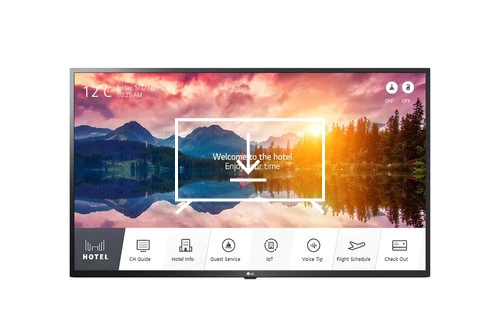
Comment installer des applications sur LG 50US662H3ZC
Ajouter des applications à LG 50US662H3ZC
Si vous venez d'acheter un LG 50US662H3ZC ou si vous l'avez depuis longtemps et que vous ne vous souvenez plus comment ajouter de nouvelles applications, nous vous montrerons les instructions pour télécharger et installer l'une des applications disponibles sur votre téléviseur magasin d'applications.
Avant toute chose, il faut savoir que vous devez avoir une connexion internet configurée pour pouvoir installer des applications sur votre LG 50US662H3ZC.
Si vous n'avez pas de connexion internet par câble ou Wifi configurée, consultez le tutoriel: Se connecter à internet LG 50US662H3ZC .
Temps estimé: 10 minutes.
Tu devras:
- Télécommande
Si vous n'avez pas de télécommande, vous pouvez en acheter une à partir de ce lien sur Amazon. *
- Connexion Internet
1- Premier pas:
Appuyez sur le bouton "Accueil" ou "Home" de la télécommande du LG 50US662H3ZC TV 127 cm (50") 4K Ultra HD Smart TV Wifi Noir TV pour afficher le menu principal, c'est le bouton avec le dessin d'une maison , selon le modèle de télécommande, il peut être situé au centre de la télécommande ou en haut comme indiqué sur l'image ci-dessous.

2- Deuxième pas:
Utilisez les boutons de direction de la télécommande du 50US662H3ZC pour vous déplacer vers la gauche ou la droite pour trouver l'icône de la boutique d'applications LG appelée « LG Content Store ».
Vous pourrez le reconnaître par le dessin d'une sorte de sac à provisions avec un symbole de reproduction à l'intérieur et il a généralement une couleur de fond rose.
Appuyez sur le bouton central de la télécommande pour y accéder.
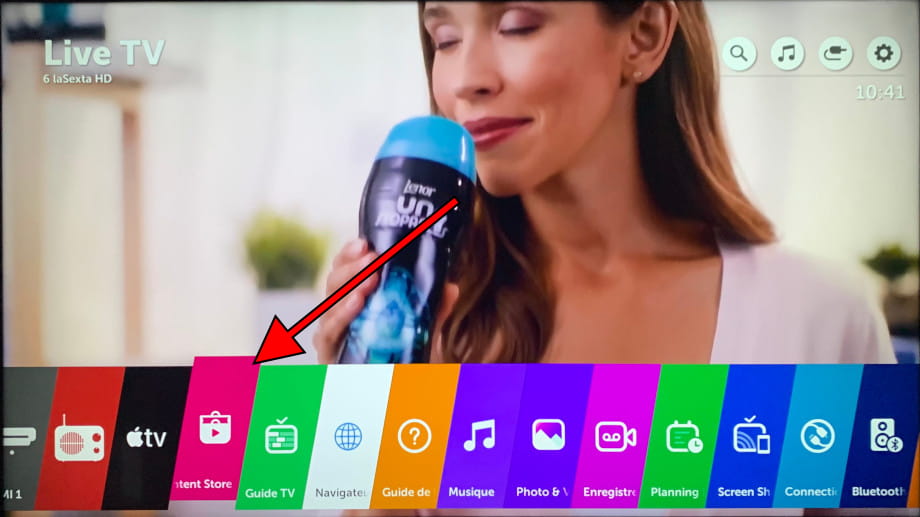
3- Troisième étape:
Une fois dans la boutique d'applications LG, différentes options seront affichées, la publicité pour les applications, les programmes et les films apparaît généralement sur la couverture, ce qui peut être un peu déroutant.
Puisque vous êtes intéressé par l'installation d'une application sur votre téléviseur 50US662H3ZC, utilisez les boutons de direction de la télécommande pour sélectionner la section “APPS” située en haut de l'écran.
Appuyez sur le bouton central de la télécommande pour accéder à la section des applications de votre téléviseur.
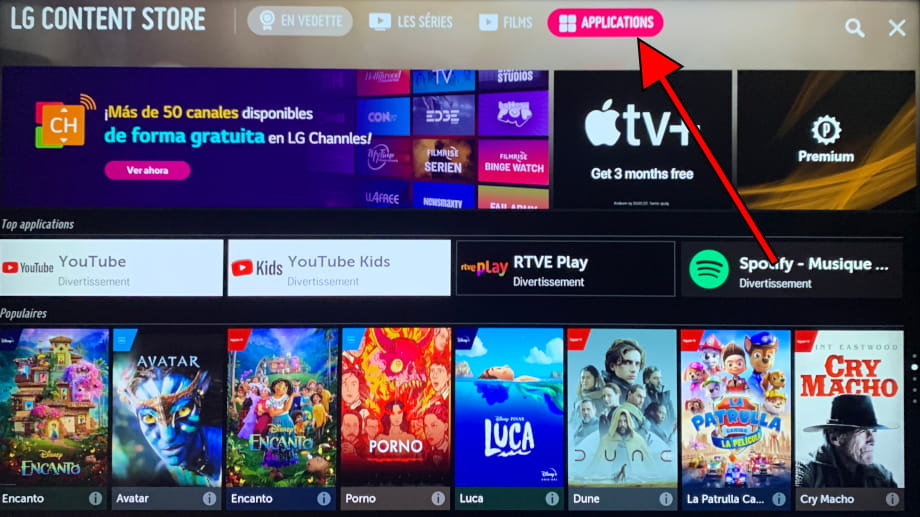
4- Quatrième étape:
Vous pouvez parcourir les applications affichées à l'écran, les applications les plus populaires apparaîtront en premier.
Si vous ne trouvez pas l'application que vous souhaitez installer sur votre LG 50US662H3ZC, utilisez les boutons de direction de la télécommande pour aller dans le moteur de recherche, qui est l'icône d'une loupe qui apparaît dans la partie supérieure droite du écran.
Une fois localisé sur l'icône, appuyez sur le bouton central de la télécommande pour rechercher.
Écrivez le nom de l'application que vous souhaitez installer sur le téléviseur et appuyez sur «Rechercher».
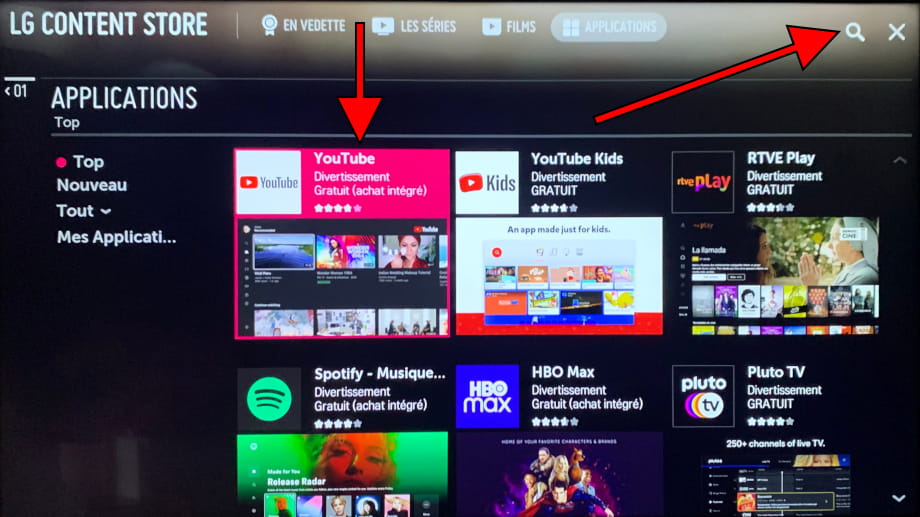
5- Cinquième étape:
Une fois que vous avez trouvé l'application que vous souhaitez installer, appuyez pour ouvrir les options disponibles et vous verrez un bouton «Installer» au cas où vous ne l'auriez pas déjà installé.
On utilise les boutons directionnels de la télécommande pour se placer sur le bouton "Installer" et on appuie sur le bouton central de la télécommande pour lancer le téléchargement et l'installation de l'application sur votre LG 50US662H3ZC.
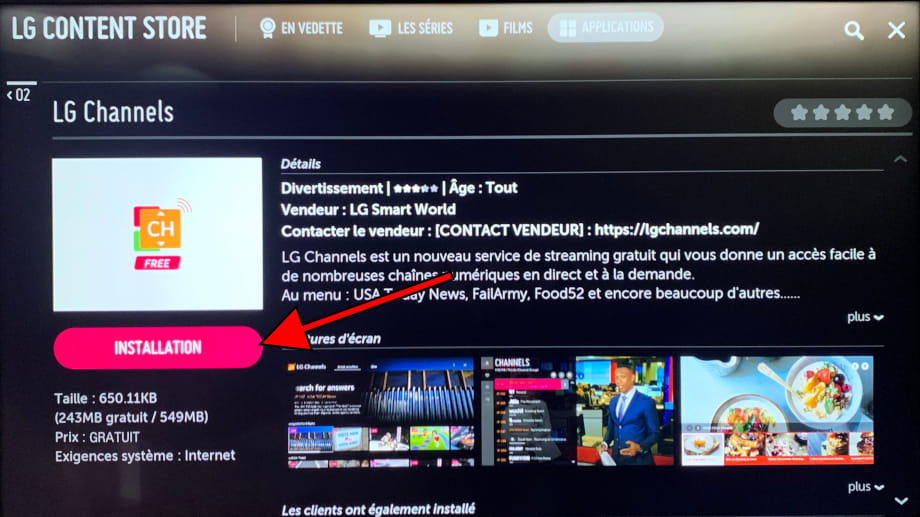
6- Sixième étape:
Attendez un moment que le téléchargement et l'installation de l'application se terminent, ce temps dépendra de la taille de l'application (elles ne sont généralement pas très volumineuses) et de la vitesse de connexion dont vous disposez.
Une fois qu'elle est terminée, vous pouvez démarrer l'application sur votre LG 50US662H3ZC en cliquant sur "Démarrer" ou continuer à rechercher et à installer des applications via la boutique d'applications.
Chaque application installée sera ajoutée au menu d'accueil du téléviseur, vous pouvez y accéder en appuyant sur le bouton "Accueil" de la télécommande.

At-il été utile ?
À propos de l'appareil:
Le LG 50US662H3ZC est un téléviseur avec le système d'exploitation WebOS, .








